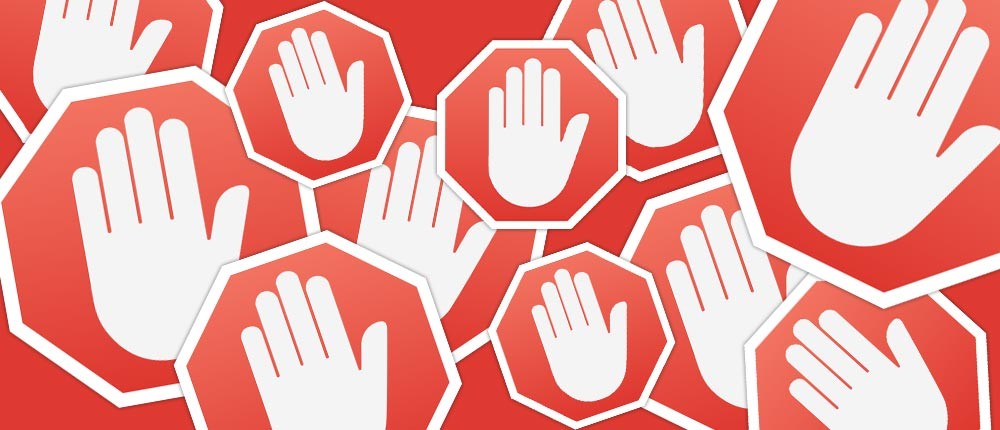Vi siete mai imbattuti in un sito web cosi ricco di pubblicità da costringervi ad andare via? Esistono delle valide soluzioni per risolvere il problema, bloccarle tramite l’utilizzo di estensioni per il browser come AdBlock per Google Chrome, ed è proprio di questo che vi parleremo oggi con la premessa che bisogna utilizzare il blocco solo in casi estremi.
Addio alle pubblicità su Google Chrome, come bloccarle!
Il rispetto è alla base di tutto come si suol dire, avere rispetto nei confronti dei creatori di contenuti che si tratti di video su Youtube, articoli o altro ancora è importante oltre che di dovere, per questo l’uso di estensioni come AdBlock è consigliato solo in caso estremi e magari in maniera limitata. AdBlock non applica solo il blocco totale di tutte le pubblicità ma consente anche di fare delle eccezioni, quindi potete decidere quali mostrare e quali bloccare, o i siti da ignorare e quelli invece da prendere in considerazione.
In questo modo potete ad esempio bloccare solo i popup o le pubblicità invadenti, lasciando le restanti attive per il bene dei creatori di contenuti. Su Youtube un tempo si utilizzavano le pubblicità sul video, banner che comparivano a random durante la riproduzione, costringendo l’utente a premere la X per chiuderli e interrompendo quindi la visione, ma si è pensato di attuare un sistema migliore e forzato, degli spot pubblicitari prima o durante il video qualora lo stesso fosse eccessivamente longevo.
Grazie ad AdBlock potete eliminare, nascondere o comunque saltare il suddetto video pubblicitario, passando subito alla riproduzione del video a discapito ovviamente del guadagno dello Youtuber, il quale spera di ricavare qualche spicciolo dalle visualizzazioni. Fatta questa lunga ma necessaria premessa, scopriamo insieme come utilizzare AdBlock per bloccare le pubblicità invadenti sulla rete. Prima di tutto se utilizzate Google Chrome, scaricate l’estensione da QUI, vedrete a questo punto comparire una nuova icona accanto alla barra degli indirizzi con il logo di una mano con il divieto,l’estensione provvederà automaticamente a bloccare tutte le pubblicità.
Se volete impostare dei filtri e quindi dire all’estensione di non bloccare le pubblicità su una pagina o dominio che sia, cliccate sull’icona e poi su Non abilitare su questa pagina oppure Non attivare sulle pagine di questo dominio, potete anche mettere l’estensione in pausa cliccando su Metti in pausa Adblock, Potete infine bloccare una determinata pubblicità cliccando su Blocca una pubblicità su questa pagina, a questo punto cliccare su quella interessata e dare conferma. In questo modo bloccherete solo quella pubblicità mentre le altre resteranno attive.